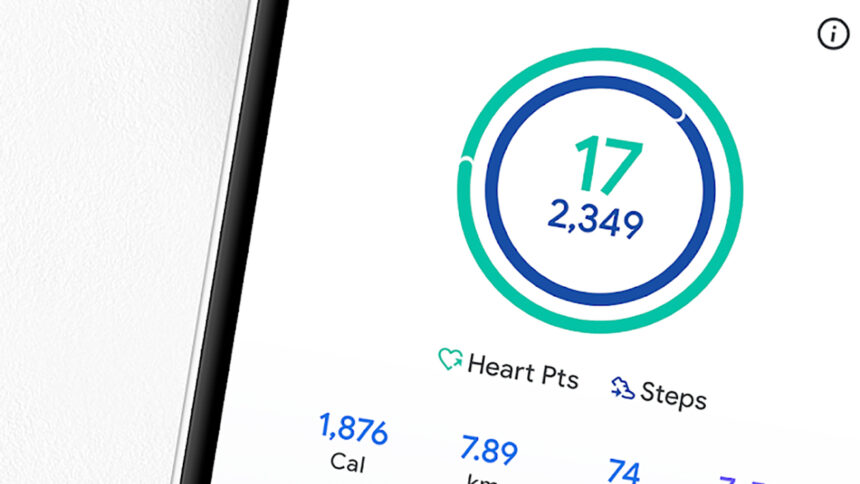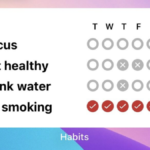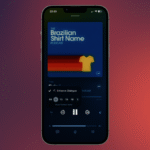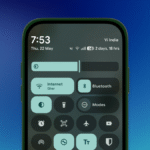Quand il s’agit de suivre des données de santé et de fitness, nous pensons le plus souvent aux montres intelligentes et autres dispositifs portables. Il s’avère que votre téléphone Android peut suivre certaines mesures de base tout seul, et vous n’en êtes peut-être même pas conscient.
Des applications telles que Google Fit et Samsung Health peuvent enregistrer des pas, des minutes actives, des calories brûlées, et plus encore en arrière-plan pendant que vous utilisez votre téléphone au quotidien, et elles peuvent également partager des données avec d’autres applications de santé et de fitness sur votre téléphone.
Bien sûr, tout cela peut être utile pour obtenir des informations sur votre santé et votre routine quotidienne, mais il est important d’être conscient de ce qui est collecté et où ces données sont stockées. Mieux encore, réaliser un audit de ces applications ne prend que quelques minutes.
Comment vos données sont stockées
Google Fit utilise désormais une technologie sous-jacente appelée Health Connect, qui gère tout localement sur votre smartphone et le garde entièrement crypté : Ces données ne peuvent être accessibles par personne d’autre, sauf si quelqu’un parvient d’une manière ou d’une autre à débloquer votre téléphone, et cela s’applique à toutes les applications qui souhaitent utiliser la norme Health Connect.
En ce qui concerne Google Fit, il synchronise des données dans le cloud comme sauvegarde, mais ce n’est pas crypté de bout en bout. Cela signifie qu’il bénéficie des protections de sécurité standard de Google, mais quelqu’un chez Google pourrait techniquement voir ces données s’il le souhaitait. C’est en fait la même chose pour de nombreux services Google, y compris Gmail : Vous faites confiance à l’entreprise pour garder vos données sécurisées.
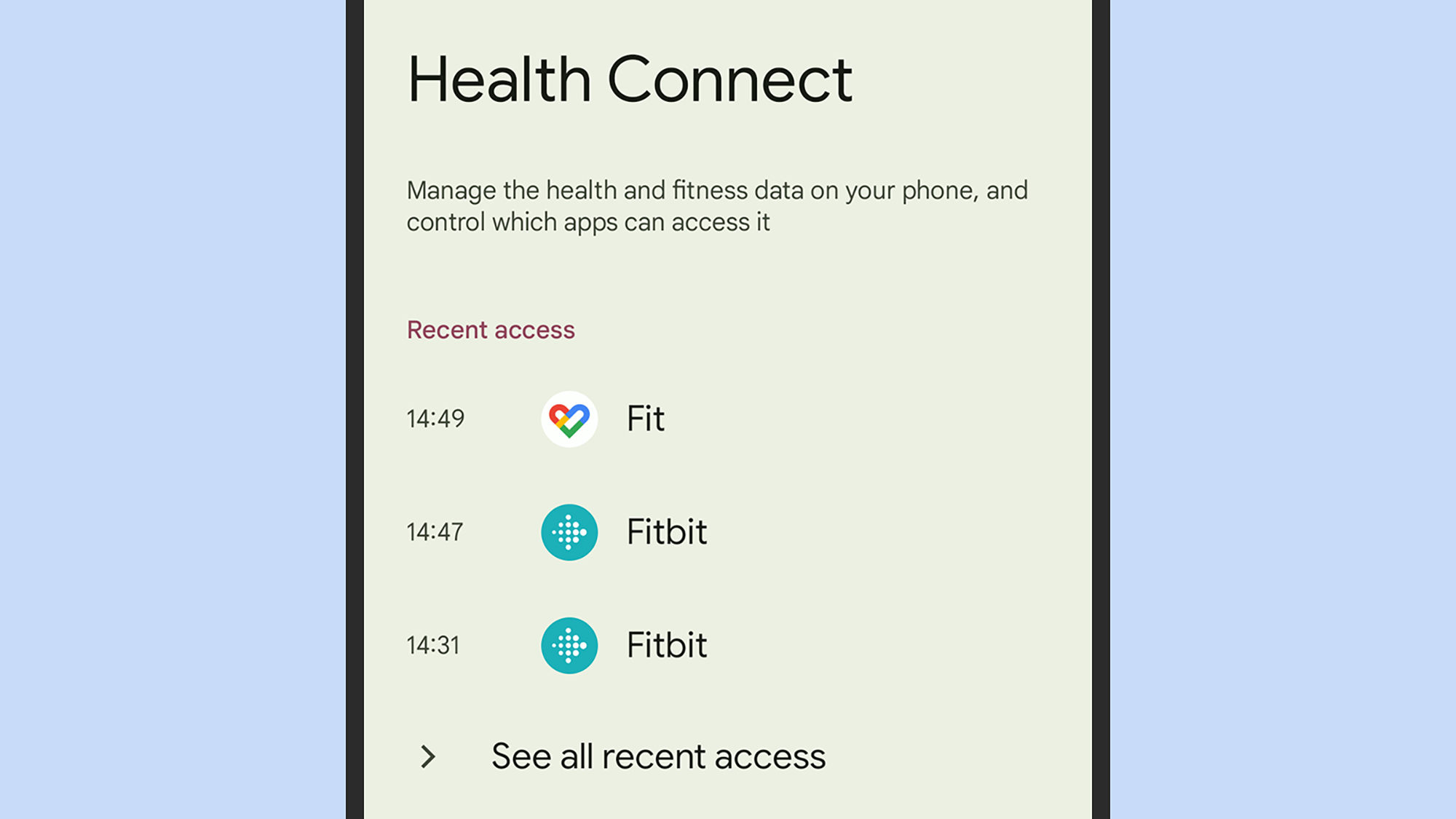
Crédit : Cours Technologie
Il en va de même pour tout ce qui est sauvegardé sur Samsung Health : Par défaut, ces données sont stockées localement sur votre téléphone et cryptées là-bas à l’aide de la technologie Knox de Samsung. Vous avez également la possibilité de les sauvegarder dans le cloud si vous le souhaitez, ce qui vous permet de les synchroniser entre appareils. Par défaut, cela n’est pas non plus crypté de bout en bout, donc bien qu’il soit bien protégé, il existe un certain élément de risque en ce qui concerne un éventuel piratage.
Cela dit, Samsung a récemment introduit un mode de protection des données amélioré pour les fichiers stockés dans Samsung Cloud, y compris ceux synchronisés depuis Samsung Health. Cela signifie que les données dans le cloud seront entièrement cryptées et inaccessibles par les autres, bien que pour le moment, ce soit seulement disponible sur la série Samsung Galaxy S24.
Vérification du suivi des données de santé
Ouvrez Google Fit sur votre téléphone Android et vous obtiendrez un aperçu de toutes les données de santé et de fitness qui sont actuellement suivies par votre appareil : Vous verrez généralement le nombre de pas, l’énergie dépensée, et les points de cœur (une mesure de vos routines d’exercice) si les types de données par défaut sont enregistrés.
Toutes ces données peuvent être supprimées en allant dans l’onglet Profil, en appuyant sur l’icône d’engrenage (en haut à droite), puis en sélectionnant Supprimer vos données. L’écran suivant vous permet de supprimer des données de catégories particulières ou d’effacer complètement toutes les données. Pour supprimer un point de données individuel, comme une course unique, sélectionnez-le à partir de l’écran Journal, puis appuyez sur les trois points (en haut à droite) et choisissez Supprimer.

Crédit : Cours Technologie
Pour arrêter n’importe quel suivi effectué par Google Fit, ou pour l’empêcher de communiquer avec d’autres applications, ouvrez l’onglet Profil, appuyez sur l’icône d’engrenage (en haut à droite), puis Gérer les données et l’accès. De là, vous pouvez choisir Permissions des applications pour connecter ou déconnecter des applications de santé et de fitness tierces, et Données et accès pour gérer des catégories de données particulières.
Par exemple, pour empêcher Google Fit de suivre vos pas chaque jour, vous devez accéder à Données et accès > Activité > Pas > Fit. Ici, désactivez le commutateur Pas, et c’est tout. Le même écran répertorie tous les différents types de données que Google Fit peut enregistrer si vous le souhaitez, et c’est la même chose si vous sélectionnez une autre application.

Crédit : Cours Technologie
Si vous avez un appareil Samsung Galaxy et Samsung Health, il y a quelques différences. Vous pouvez sélectionner un type de données, comme les pas, puis appuyer sur les trois points (en haut à droite) pour mettre en pause l’enregistrement de ce type de données. Pour effacer toutes vos données, rendez-vous dans l’onglet Accueil, appuyez sur les trois points, puis choisissez Paramètres et Effacer les données personnelles.
Depuis la même page de paramètres, vous pouvez accéder à Health Connect, qui fonctionne de la même manière qu’à l’intérieur de Google Fit : Vous pouvez gérer quelles applications (y compris Samsung Health) ont accès aux données que les capteurs de votre téléphone signalent, explorer les différentes catégories de données qui ont été enregistrées, et choisir quelles applications et dispositifs connectés (comme des montres intelligentes) sont autorisés à rapporter à Samsung Health.